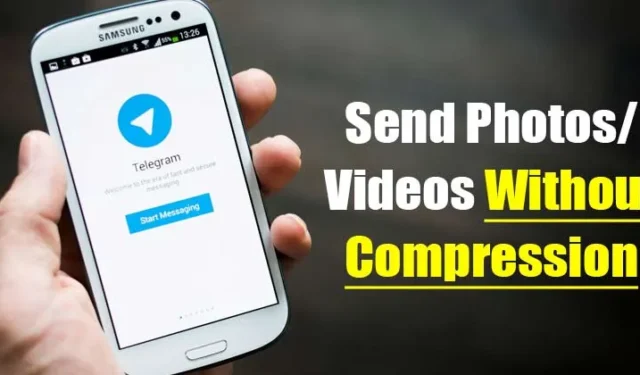
Hvis du er en langvarig bruker av Telegram, er du sannsynligvis klar over fotokomprimeringsalgoritmen. Selv om den ikke komprimerer bilder like aggressivt som WhatsApp, kan Telegram-brukere fortsatt legge merke til en nedgang i bildekvalitet når bilder sendes gjennom appen.
Imidlertid er det en utrolig funksjon som lar deg sende bilder på Telegram i deres originale, ukomprimerte format. Dette betyr at du kan opprettholde den høyeste kvaliteten på bildene og videoene dine, noe som gjør kommunikasjonen visuelt rikere og morsommere.
Her er en omfattende guide for hvordan du sender ukomprimerte bilder og videoer ved hjelp av Telegram på Android, iPhone og skrivebord.
Hvordan sende ukomprimerte bilder på Telegram for Android
- Åpne Telegram-appen på enheten din.
- Trykk på bindersikonet for å velge bildene fra galleriet ditt.
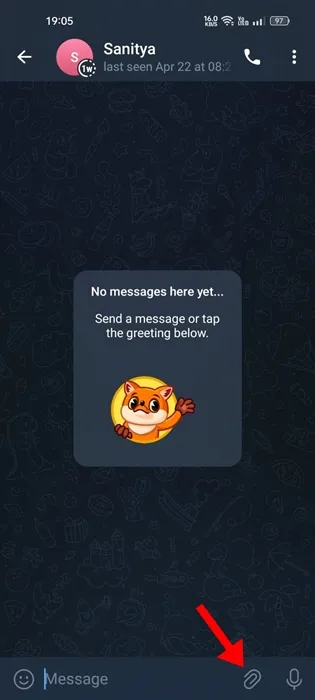
- Etter å ha valgt bildene dine, klikk på de tre prikkene øverst til høyre.
- Velg Send som fil fra rullegardinmenyen .
Ved å følge disse trinnene vil bildene eller videoene dine bli overført som filer, uten tap i kvalitet.
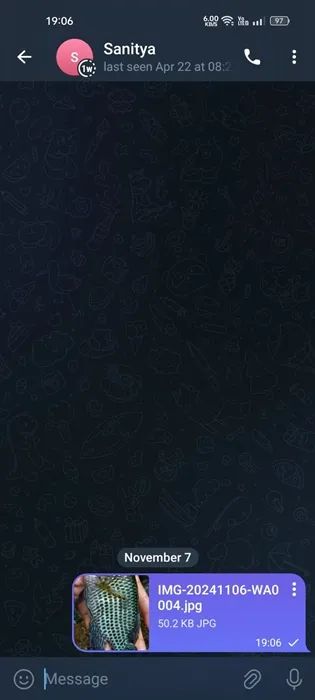
Hvordan sende ukomprimerte bilder på Telegram for iPhone
Hvis du bruker iPhone, kan du også sende bilder og videoer uten komprimering ved å følge disse trinnene:
- Start Telegram-appen på din iPhone.
- Åpne chatten du vil sende mediene til.
- Klikk på binders-ikonet nederst i høyre hjørne.
- Velg bildet ditt og trykk på de tre prikkene øverst til høyre.
- Velg Send som fil fra menyen.
På denne måten vil dine valgte bilder og videoer bli delt i original kvalitet, og bevare hver detalj.
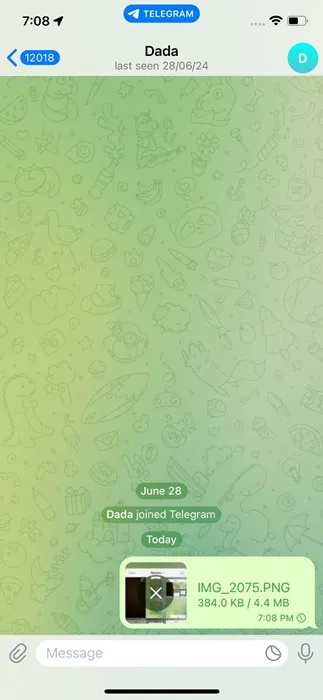
Hvordan sende ukomprimerte medier på Telegram Desktop
Det er også enkelt å sende bilder og videoer uten komprimering på Telegram for skrivebordet. Slik kan du gjøre det:
- Åpne Telegram-appen på datamaskinen.
- Velg chatten du ønsker å sende mediefilene til.
- Klikk på klippikonet for å velge filene dine.
- Sørg for å fjerne merket for Komprimer bilder i popup-vinduet for bekreftelse , og klikk deretter på Send -knappen.
Denne guiden utstyrer deg med kunnskap til å sende ukomprimerte bilder effektivt gjennom Telegram. Hvis du har funnet denne informasjonen nyttig, del den gjerne med vennene dine. For spørsmål eller tilbakemeldinger, vennligst legg igjen en kommentar nedenfor.




Legg att eit svar